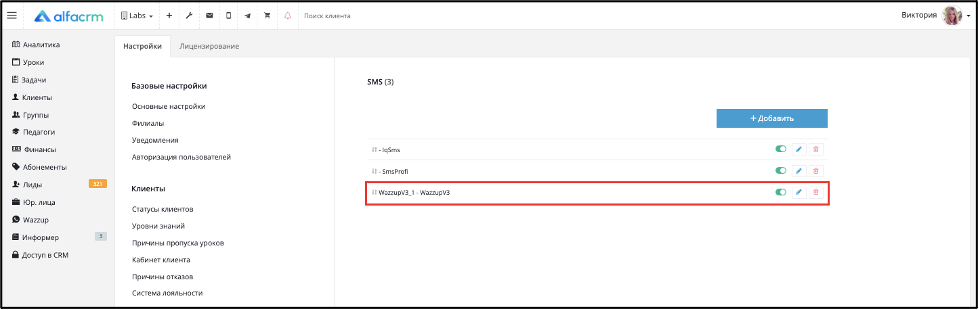Интеграция WhatsApp Business (WABA) через сервис Wazzup
Инструкция по подключению интеграции с WhatsApp Business (WABA) через сервис Wazzup для уведомлений
Алгоритм настройки
Важно! Перед тем как настраивать интеграцию, необходимо активировать опцию рассылок. Чтобы запросить тестовый период, напишите, пожалуйста, в чат поддержки в правом нижнем углу экрана в системе.
Важно! Если вы используете несколько каналов связи на Wazzup по филиалам отдельно (при этом используете один и тот же личный кабинет в Wazzup), то необходимо ознакомиться с инструкцией, которая написана тут.
Для отправки уведомлений в WhatsApp через бизнес-аккаунт (WABA) можно подключить поставщика Wazzup. Интеграция позволяет совершать рассылки, вести переписку с клиентом, получать уведомления о непрочитанных сообщениях в WhatsApp прямо из системы. Можно настроить интеграцию таким образом, что сразу после написания входящего сообщения, клиенту приходит автоответ (шаблоны автоответов можно настроить в ЛК поставщика Wazzup).
Важно! При настройке интеграции на мобильный номер телефона профиля WhatsApp Business могут возникнуть трудность при возврате к обычной версии WhatsApp. Рекомендуем использовать отдельный номер мобильного телефона, а не личный.
Важно! Если на номере телефона используется аккаунт WhatsApp Business, то данные с аккаунта будут удалены. Если клиент переходит с обычной версии WhatsApp с тем же номером на WABA, то данные тоже будут удалены.Удаление данных повлечет за собой: удаление истории сообщений, удаление вас из всех ваших групп WhatsApp, удаление резервной копии с Google Диска. Можно обратиться к поставщику Wazzup для уточнения деталий.
Алгоритм настройки интеграции:
Для настройки интеграции нужно зарегистрировать личный кабинет в Wazzup. Это можно сделать по ссылке.
После завершения регистрации перейдите в пункт меню «Каналы» нажмите «Добавить канал».
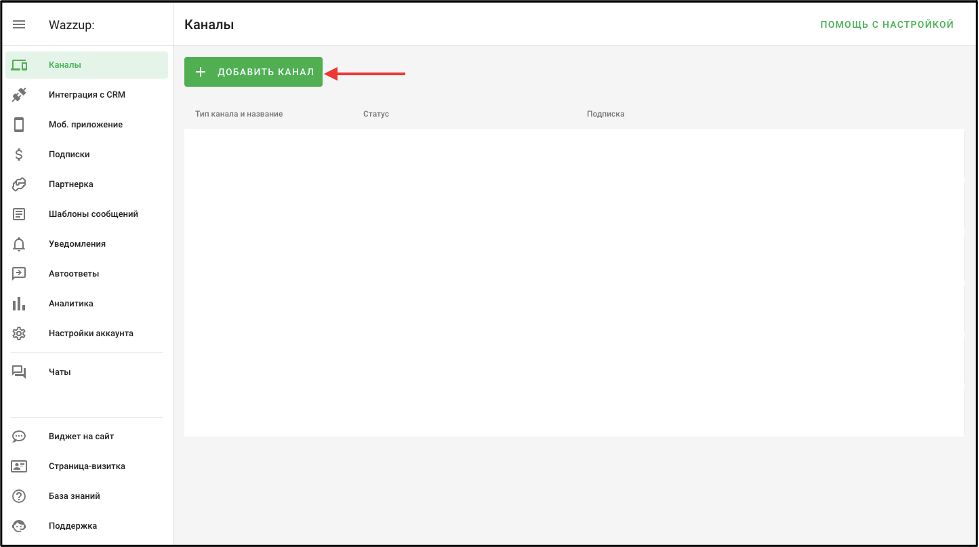
Выберите «WhatsApp».
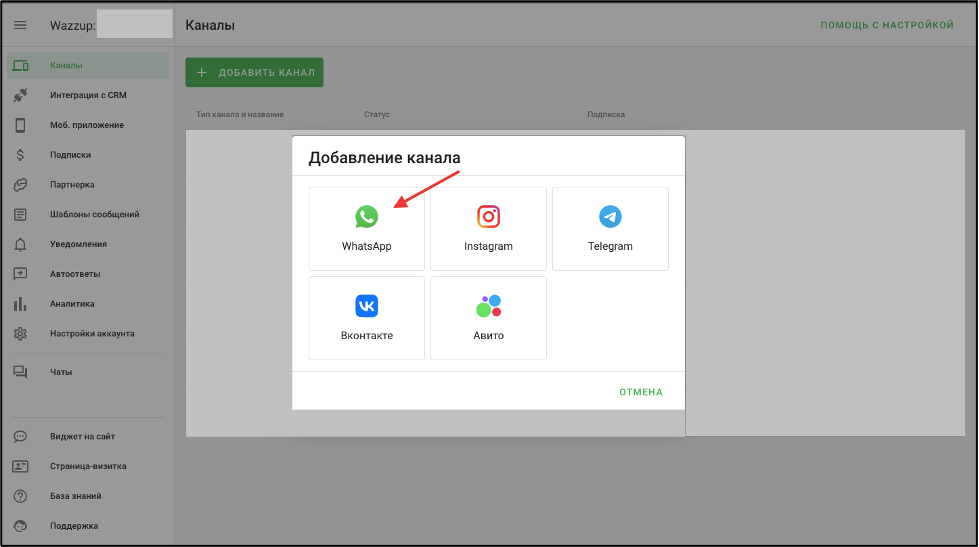
Выберите «WABA».
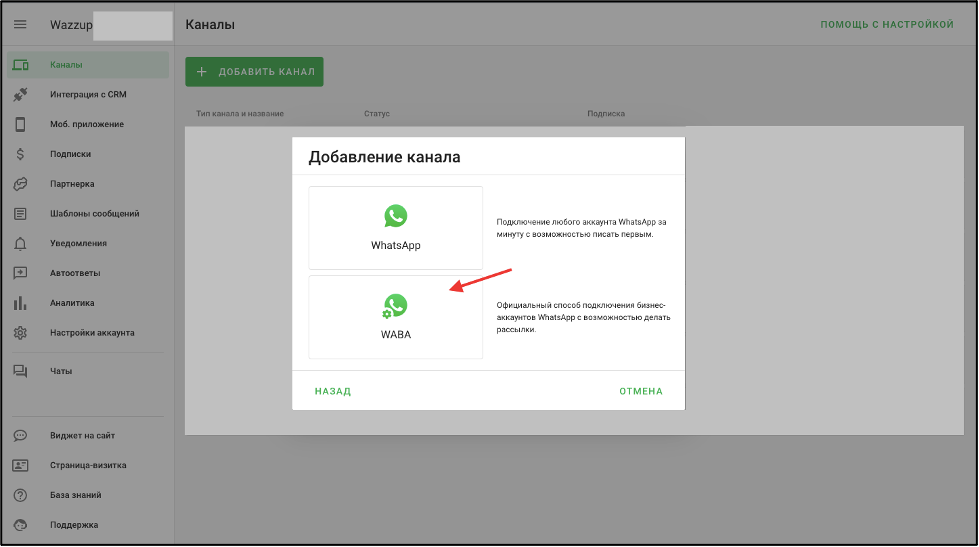
Добавление канала для WhatsApp Business на стороне поставщика Wazzup происходит через сервис Gupshup. Как подключить официальный аккаунт WhatsApp Business (WABA) через сервис Gupshup, можно прочитать тут.
Важно! Чтобы подключить WhatsApp Business аккаунт через сервис Gupshup, у Вас должен быть профиль в Facebook.
После с ознакомления с инструкцией нажмите «Перейти к добавлению».
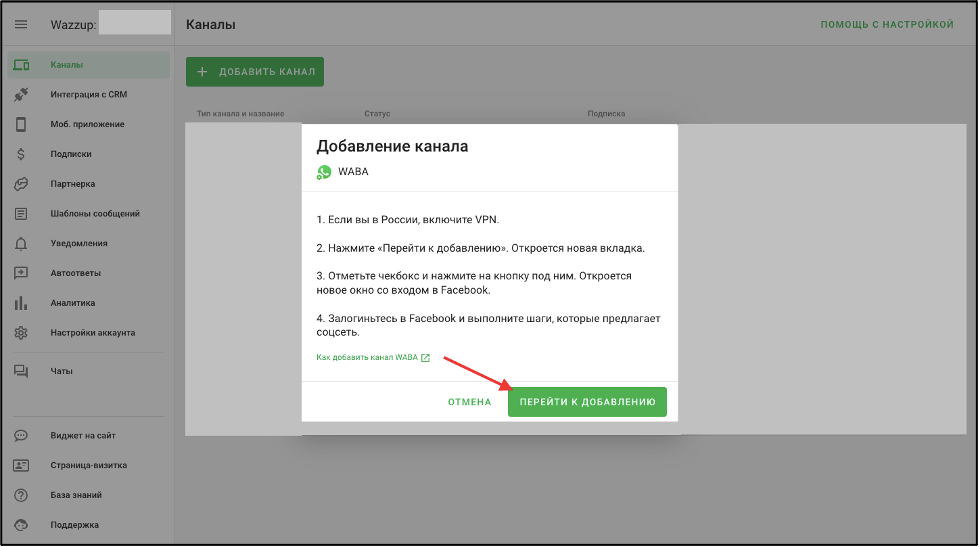
После того как Вы подключите WhatsApp Business аккаунт через сервис Gupshup (согласно инструкции) появится сообщение, что аккаунт WhatsApp Business успешно создан.
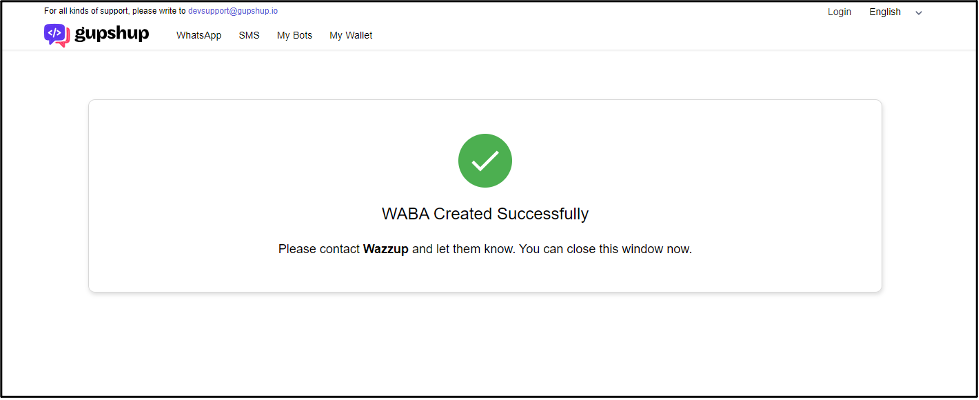
Вернитесь к настройкам на стороне поставщика Wazzup. Перейдите на вкладку «Каналы». Канал с подключенным WABA должен отображаться на данной вкладке.
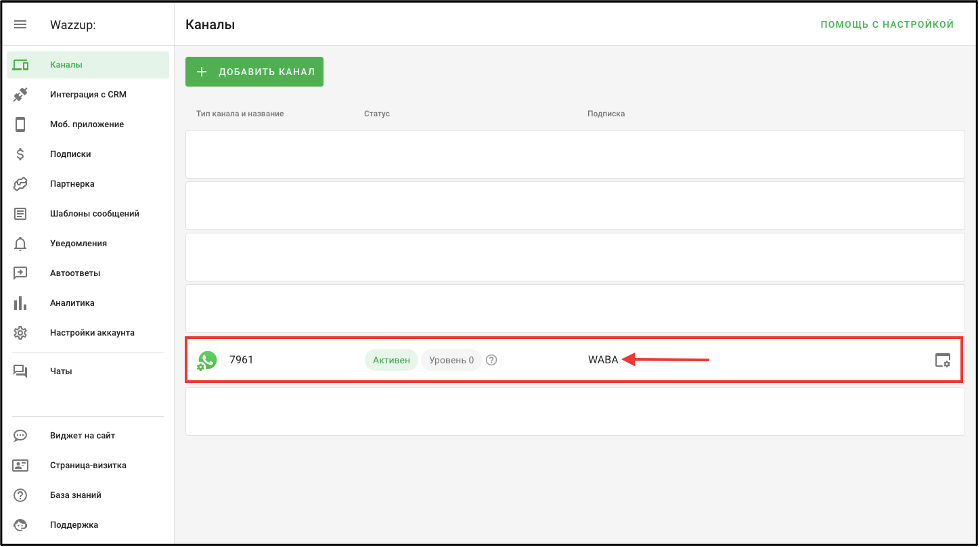
Важно! При подключении канала все чаты из этого канала отобразятся в сервисе Wazzup.
Важно! Если у Вас уже была настроена интеграция с Wazzup, то вам нужно перед этим шагом удалить ее в личном кабинете и в AlfaCRM. Чтобы удалить интеграцию, нажмите на корзину в правом верхнем углу в разделе «Интеграции с CRM».
После подключения канала нужно настроить интеграцию с AlfaCRM. Для этого перейдите в раздел «Интеграции с CRM» - нажмите на «AlfaCRM».
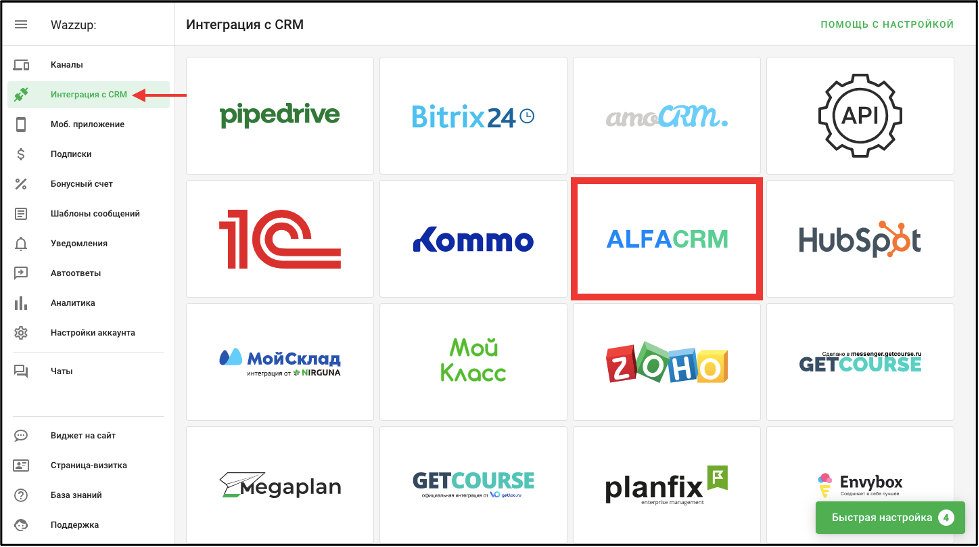
Следуйте инструкциям на экране. Вас переведет на форму «Подключение Wazzup».
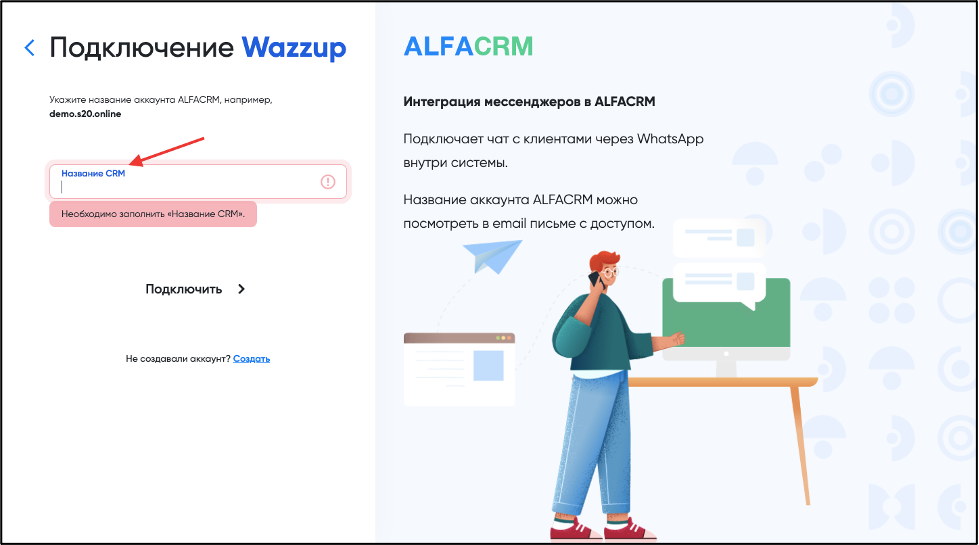
На данной форме нужно вести название Вашей системы (например, demo.s20.online).
Чтобы узнать название системы, перейдите в Вашу систему. В строке браузера будет название Вашей системы, скопируйте только название системы без лишних символов и знаков (например - demo.s20.online).
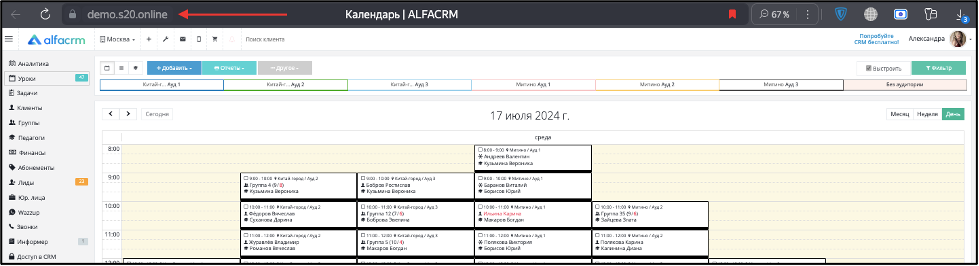
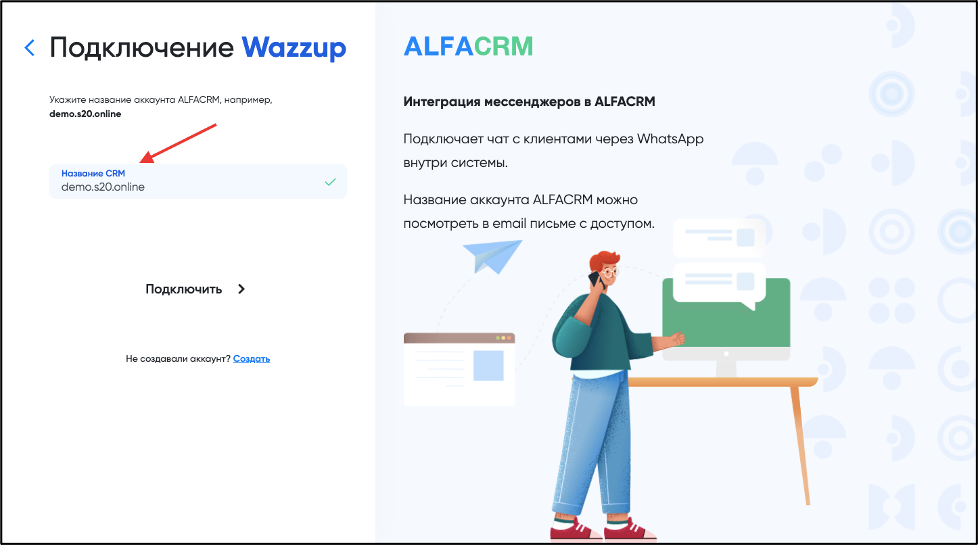
После того как Вы укажите название Вашей системы, произойдет автоматическое перенаправление в Вашу систему AlfaCRM в раздел «Настройки системы» (гаечный ключ) — «Интеграции» — «SMS». После этого необходимо вернуться в личный кабинет в Wazzup и в разделе «Интеграции с CRM» нажать на кнопку «Сохранить».
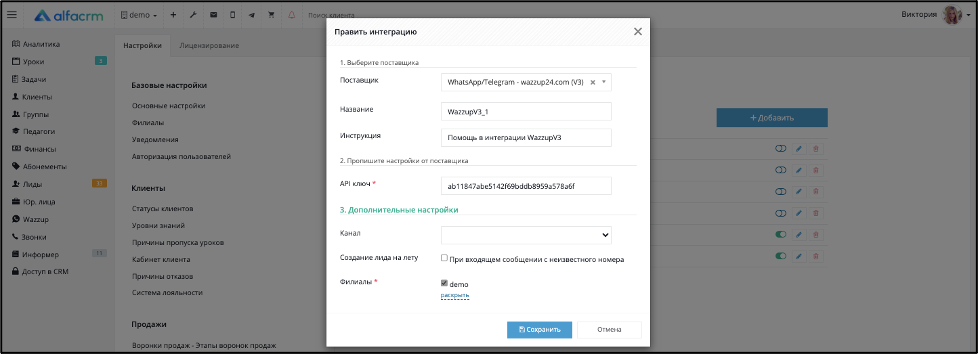
В поле «Канал» выберите канал, который привязан к Waba.
Поле «Создание лида на лету» означает, что лид будет создан автоматически при входящем сообщении с неизвестного номера.
Важно! Если при использовании галочки «Создание лида на лету: при входящем сообщении с неизвестного номера» на номер телефона, который привязан к поставщику Wazzup, напишет лид, находящийся в архиве, то такой лид не будет создан автоматически ни в одном филиале, даже если используются разные каналы связи (Telegram, WhatsApp, Waba).
В поле «Филиалы» нужно указать все филиалы, в которых работает интеграция с поставщиком Wazzup, независимо от каналов связи.
Нажмите «Сохранить».
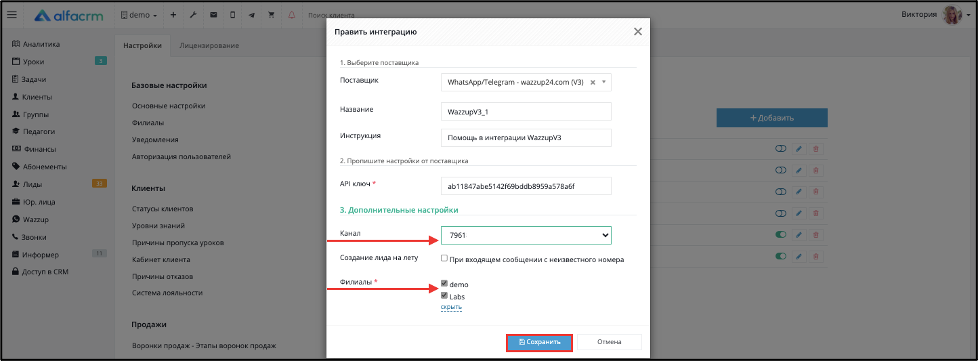
Перейдите в личный кабинет Wazzup. Сотрудники загрузятся в личный кабинет из AlfaCRM после того, как Вы нажмете на кнопку сохранить в настройках интеграции.
Важно! У сотрудника должен быть указан номер мобильного телефона в карточке пользователя, чтобы сотрудник загрузился в Wazzup.
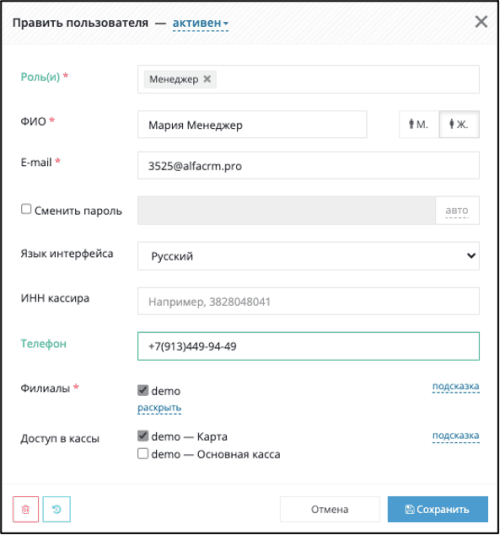
Теперь в личном кабинете Wazzup нужно настроить роли для ваших сотрудников. Для этого в разделе «Настройки интеграции» в ЛК Wazzup нажмите на кнопку «Выбрать» — укажите канал, для которого хотите сделать настройки, и укажите роли сотрудникам. Нажмите на кнопку «Сохранить».
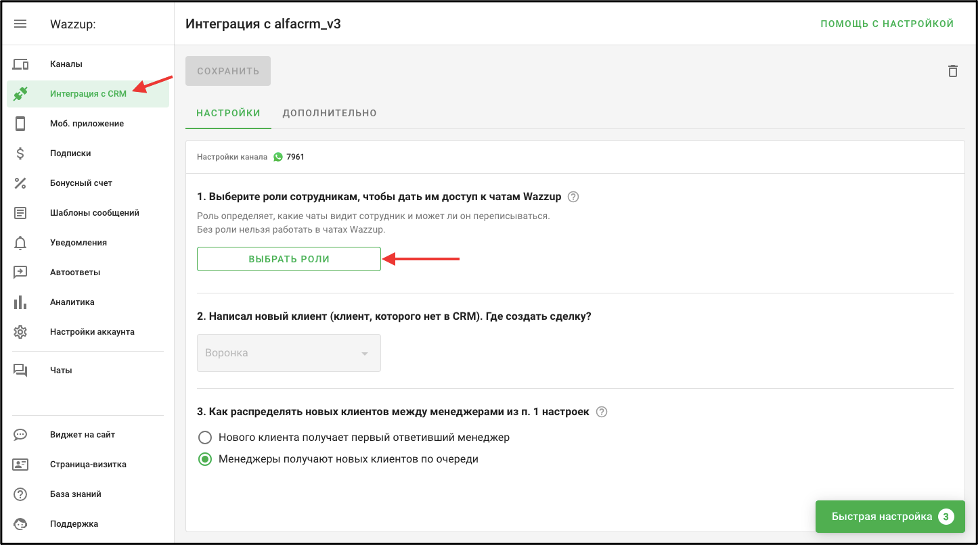
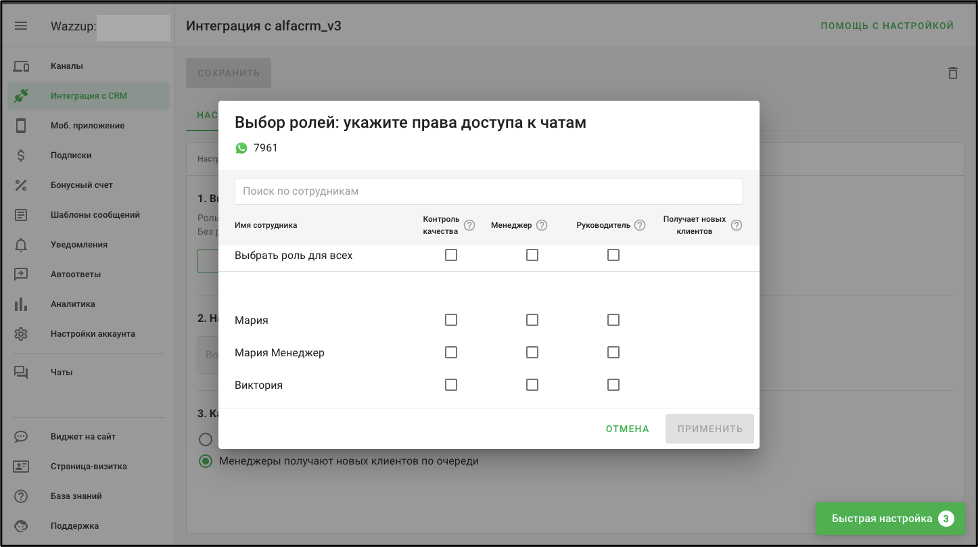
В Wazzup существует три вида ролей:
1) Контроль качества — сотрудник с этой ролью видит переписку всех менеджеров, но не может ничего написать.
2) Менеджер — может написать только тем клиентам, за которых он ответственный в CRM. Не видит переписку других менеджеров.
3) Руководитель — видит переписку всех менеджеров и может написать любому клиенту.
Из AlfaCRM в Wazzup передаются ответственные менеджеры. Если вы хотите, чтобы диалог с клиентом видел только его ответственный, то вам необходимо установить роль менеджер сотрудникам.
Важно! Второй и третий пункты настроек можно оставить без изменений, на данный момент они не активны в интеграции.
После внесения всех изменений нажмите на кнопку «Сохранить» в личном кабинете Wazzup в разделе «Интеграции CRM».
После того как сохраните настройки в AlfaCRM, появится новый раздел в AlfaCRM «Wazzup». По нажатию на раздел «Wazzup» будет перенаправление на WhatsApp. Рядом с этой иконкой появится уведомление с количеством непрочитанных сообщений. В этом разделе можно вести диалог в WhatsApp из системы. Сотрудники с ролью менеджер смогут увидеть диалоги только с теми клиентами, у которых они назначены ответственными.
Важно! Если у сотрудника не будет указана роль, то в разделе «Wazzup» в AlfaCRM будет отображена ошибка.
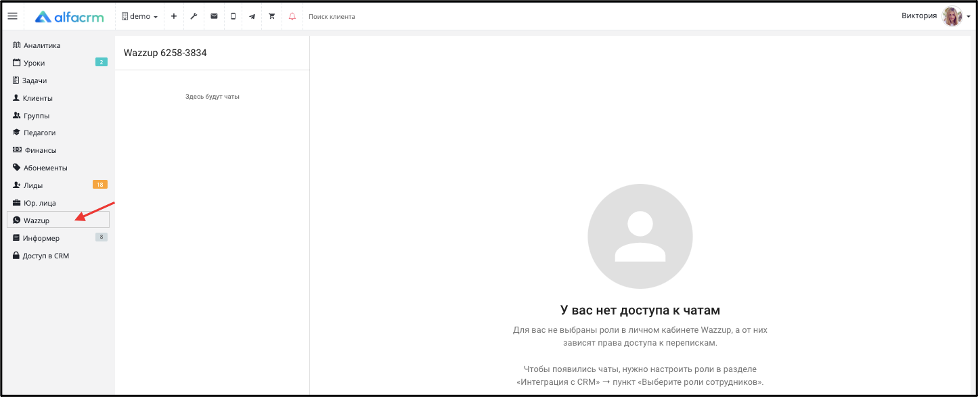
Готово! Интеграция настроена!
Важно! Если в вашей системе AlfaCRM пользователь заблокирован в разделе «Доступ в CRM», то в настройках роли сотрудника на стороне поставщика услуги Wazzup такой пользователь не будет отображен, он будет заблокирован и на стороне Wazzup.

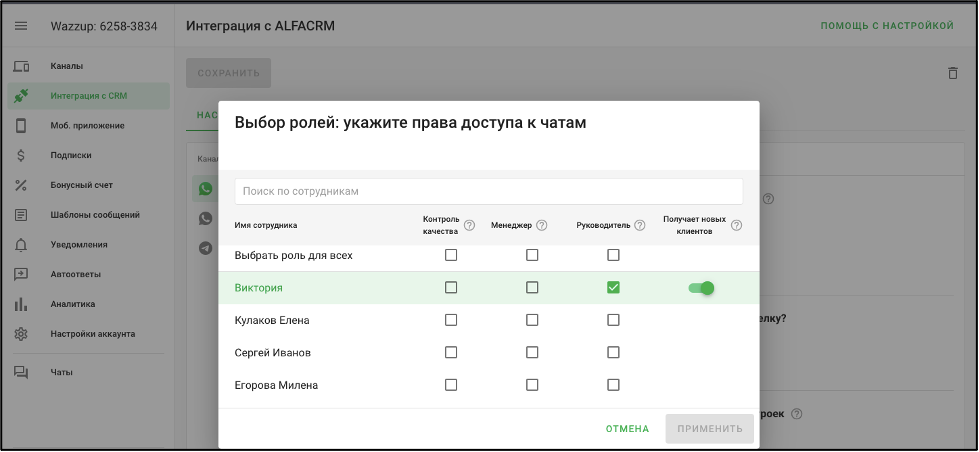
Также данная настройка работает и наоборот: если в вашей системе AlfaCRM пользователь был разблокирован в разделе «Доступ в CRM», то в настройках роли сотрудника на стороне поставщика услуги Wazzup такой пользователь будет отображен.
Из карточки клиента можно вести и читать переписку в WhatsApp, для этого необходимо нажать на вкладку «Wazzup». Если у этого клиента в карточке указано два номера, то можно будет выбрать, на какой номер написать.
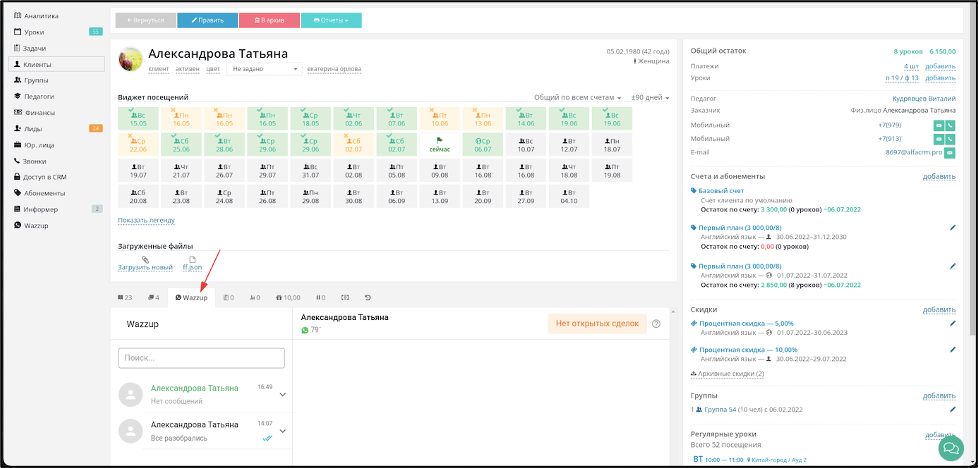
Также сообщения будут подгружаться в карточку клиентов в раздел «Коммуникации». Входящее сообщение от клиента будет отмечено, как комментарий от Service Account. Чтобы отправить сообщение в WhatsApp из карточки клиента, перейдите в неё, возле номера телефона нажмите на знак конверта, введите сообщение или выберите из шаблонов.
Важно! Номер телефона в карточке должен быть добавлен как тип контакта «Мобильный».
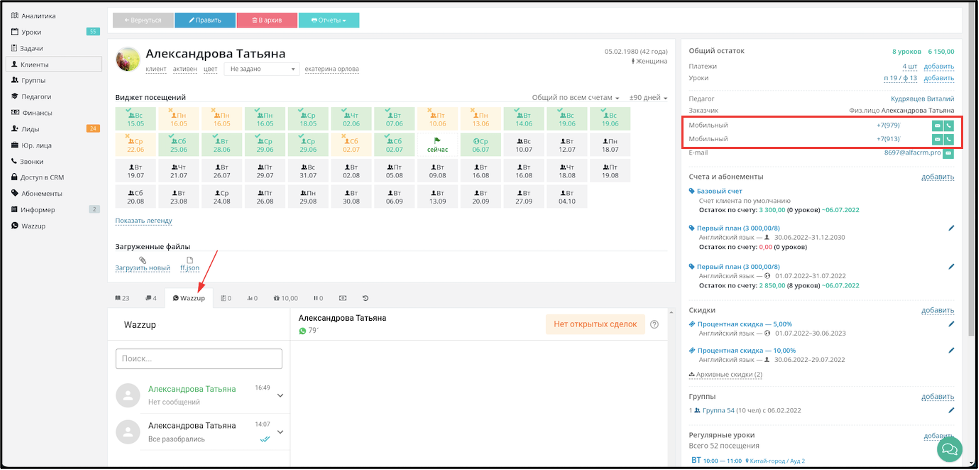
Чтобы перейти в карту клиента из диалога Wazzup, нажмите на значок чемодана. Если в системе есть несколько карточек с номером этого клиента, то выберите нужную карту из предложенного списка.
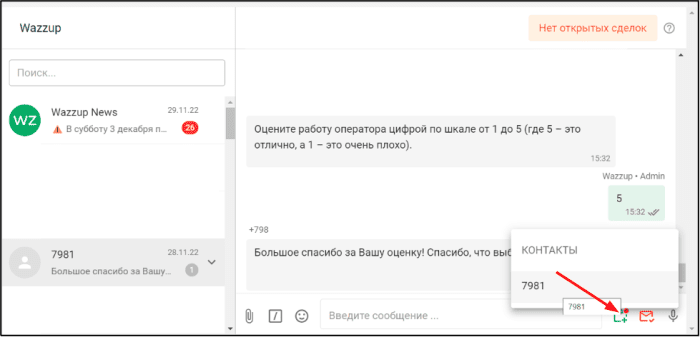
Чтобы настроить автоматические уведомления в WhatsApp, нужно добавить в настройках системы авторассылку. Авторассылку можно настроить на отправление счетов, напоминания об уроках, напоминания об оплате. Подробнее о создании автоматических оповещений по ссылке.
Использование Wazzup для работы с несколькими каналами связи в рамках одного филиала
Сервис Wazzup предоставляет широкие возможности для организации многоканальной коммуникации в пределах одного филиала системы. Вы можете одновременно использовать различные платформы для связи, включая популярные мессенджеры Telegram и WhatsApp, в рамках одного филиала.
Кроме того, функционал позволяет интегрировать услуги разных поставщиков SMS-рассылок в рамках одного филиала в одной системе. Это дает возможность гибко настраивать каналы коммуникации и выбирать наиболее подходящие способы связи с клиентами. Подробнее о данном функционале можно прочитать по ссылке.
Возможности работы с многоканальной связью включают несколько ключевых направлений реализации:
1. Через боковой раздел «Wazzup» в системе
Для управления каналами в вашей системе AlfaCRM предусмотрен специальный раздел «Wazzup», который будет доступен в боковом меню. Этот дополнительный раздел автоматически появится после того, как вы настроите интеграцию с поставщиком.
С его помощью вы сможете эффективно работать с различными каналами коммуникации прямо из интерфейса вашей CRM-системы, что значительно упростит процесс управления и повысит эффективность работы.
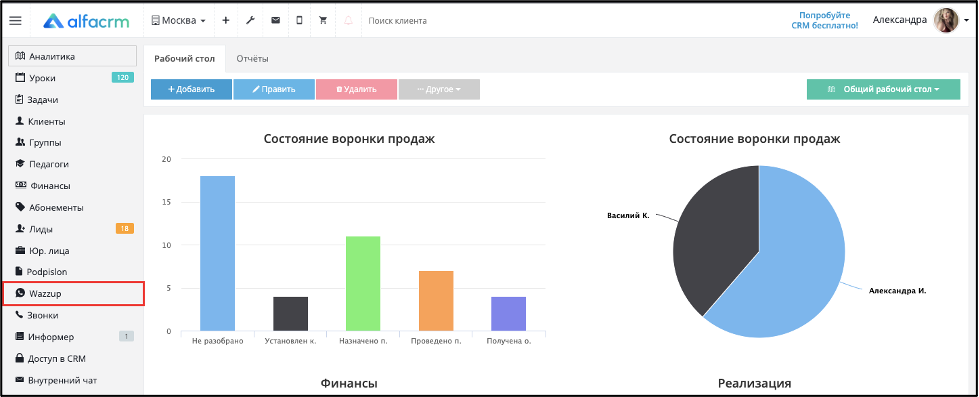
При настройке многоканальной коммуникации через сервис Wazzup вы получаете возможность гибко управлять способами связи с клиентами. Система предоставляет удобный выбор конкретного канала взаимодействия.
Для работы с перепиской необходимо в верхней части интерфейса выбрать нужный канал связи в поле «Интеграция».
После этого вы сможете как вести диалог через выбранное средство коммуникации, так и просматривать всю историю сообщений, связанных с этим каналом общения.
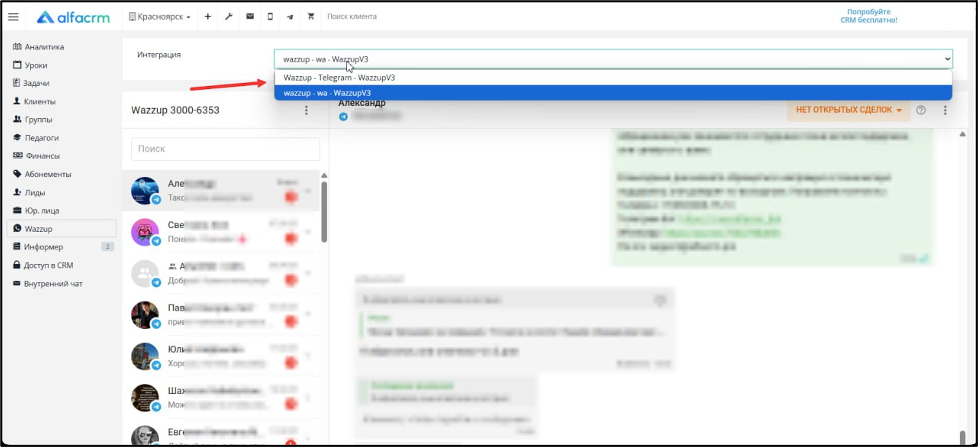
2. Отдельно в карте каждого клиента
После успешной настройки интеграции с сервисом Wazzup в карточке клиента появится специальный блок с названием «Wazzup», расположенный под виджетом расписания. Этот раздел предоставляет полный доступ к истории общения по всем каналам связи Wazzup с конкретным клиентом прямо из его карточки.
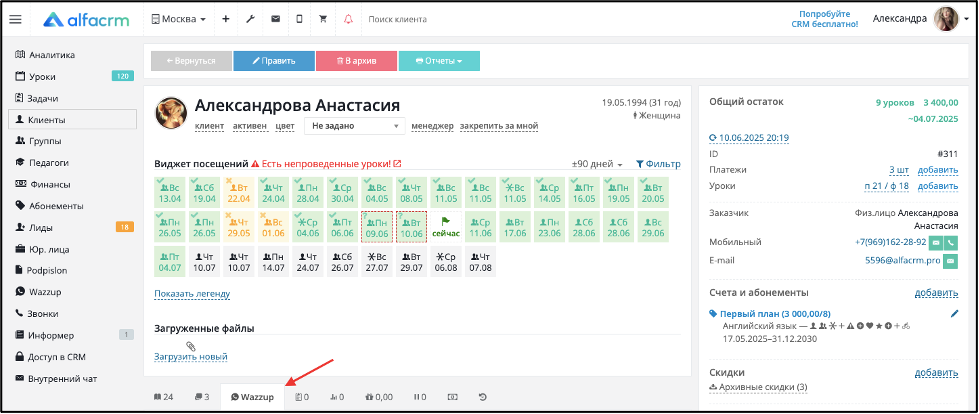
Если вы используете несколько каналов связи через Wazzup, под основным разделом будут доступны отдельные вкладки для каждого настроенного канала коммуникации.
Чтобы начать работу с определенным каналом, просто выберите соответствующую вкладку.
В выбранном канале вы получаете возможность как начать новый диалог с клиентом, так и ознакомиться со всей историей предыдущих сообщений, связанных с этим каналом связи.
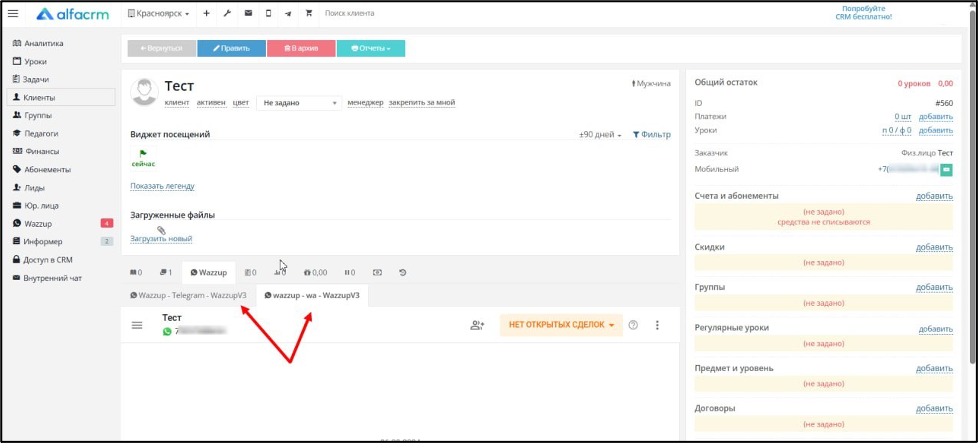
3. При использовании массовой ручной рассылки
Система позволяет создавать индивидуальные массовые рассылки для различных категорий пользователей: клиентов, лидов, педагогов и юридических лиц.
Чтобы создать такую рассылку, выполните следующие действия:
1. Перейдите в соответствующий раздел системы, где находятся нужные вам пользователи.
2. Отметьте галочками получателей рассылки.
3. Нажмите на кнопку «Рассылка» и выберите «SMS-сообщения».
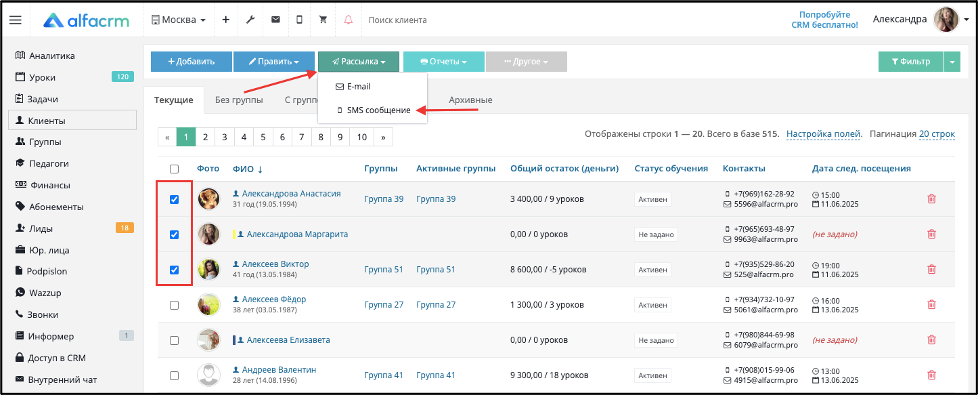
Далее необходимо выбрать конкретный канал связи из доступных вариантов в поле SMS-рассылки.
Выберите шаблон сообщения (при необходимости).
В поле «Очередность» укажите, в каком порядке в очереди контактов будет отправлено сообщение (можно выбрать, чтобы сообщение было отправлено всем контактам, указанным в карточке клиента).
Важно! Очередность сработает только на номера телефонов, которые добавлены в карточке клиента как тип контакта «Мобильный».
В поле «Текст SMS» введите текст рассылки.
Для отправки рассылки нажмите «Отправить».
После этого рассылка будет отправлена именно через выбранный канал коммуникации.
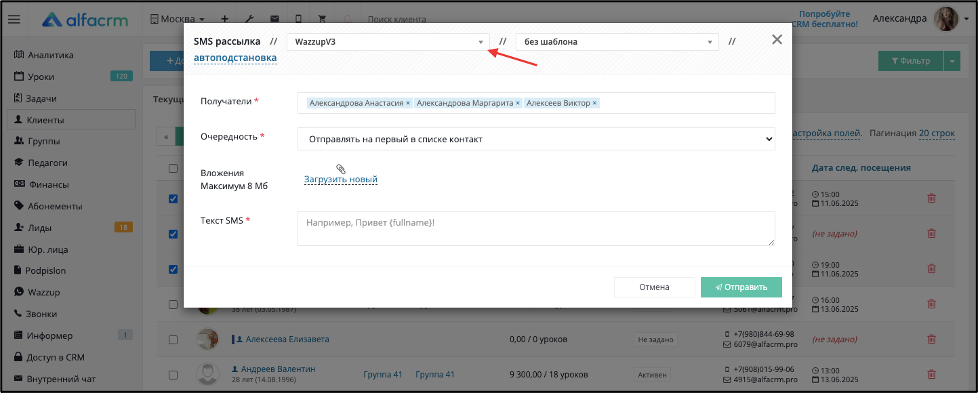
4. При использовании ручной рассылки в карте клиента
При использовании ручной рассылки из карты клиента необходимо перейти в карту данного клиента. Нажмите на значок письма.
Далее необходимо выбрать конкретный канал связи из доступных вариантов в поле «SMS-рассылки».
Выберите шаблон сообщения (при необходимости).
В поле «Очередность» укажите, в каком порядке в очереди контактов будет отправлено сообщение (можно выбрать, чтобы сообщение было отправлено всем контактам, указанным в карточке клиента).
Важно! Очередность сработает только на номера телефонов, которые добавлены в карточке клиента как тип контакта «Мобильный».
В поле «Текст SMS» введите текст рассылки.
Для отправки рассылки нажмите «Отправить».
После этого рассылка будет отправлена именно через выбранный канал коммуникации.
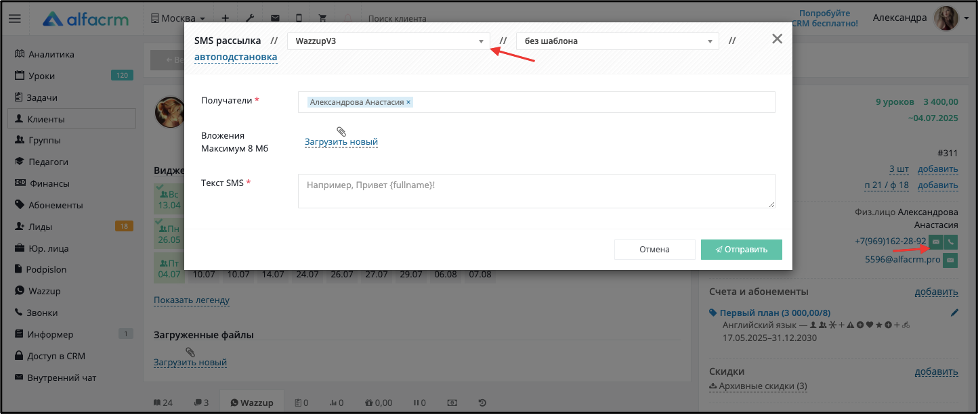
5. При использовании автоматических рассылок
Про работу с автоматическими рассылками можно прочитать по ссылке.
При использовании автоматических рассылок можно выбрать канал связи, по которому будет отправлена рассылка.
Выбор канала связи осуществляется через поле «Интеграция».
Выберите подходящий канал связи, по которому будет отправлена рассылка.
Это позволяет гибко настраивать способы доставки сообщений в зависимости от целей.
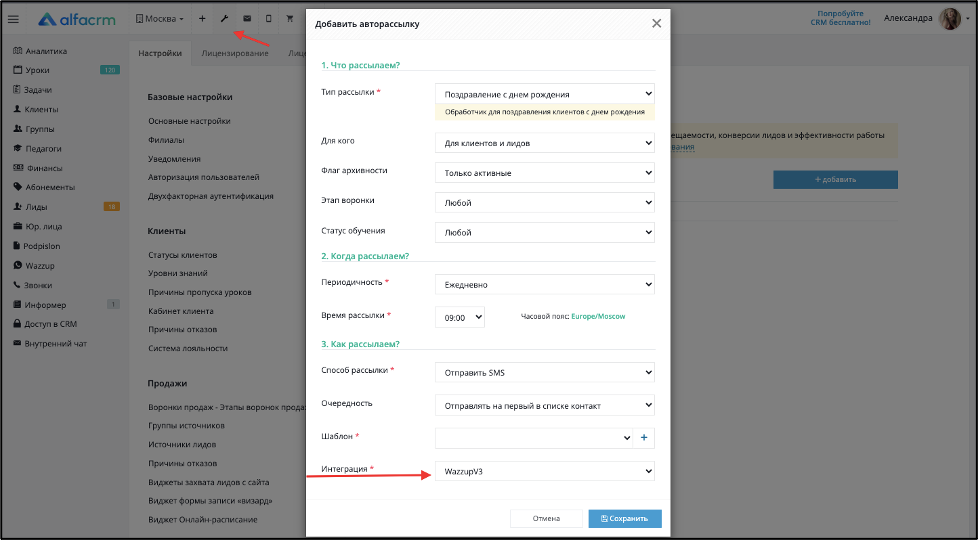
6. При использовании триггерных рассылок
Про работу с триггерами можно прочитать по ссылке.
При настройке триггерных рассылок у вас есть возможность выбрать канал, через который будут отправляться сообщения.
Выбор канала связи производится через поле «Интеграция».
Здесь вам нужно выбрать наиболее подходящий канал для вашей рассылки, в соответствии с которым будет отправлена рассылка по выбранному каналу связи.
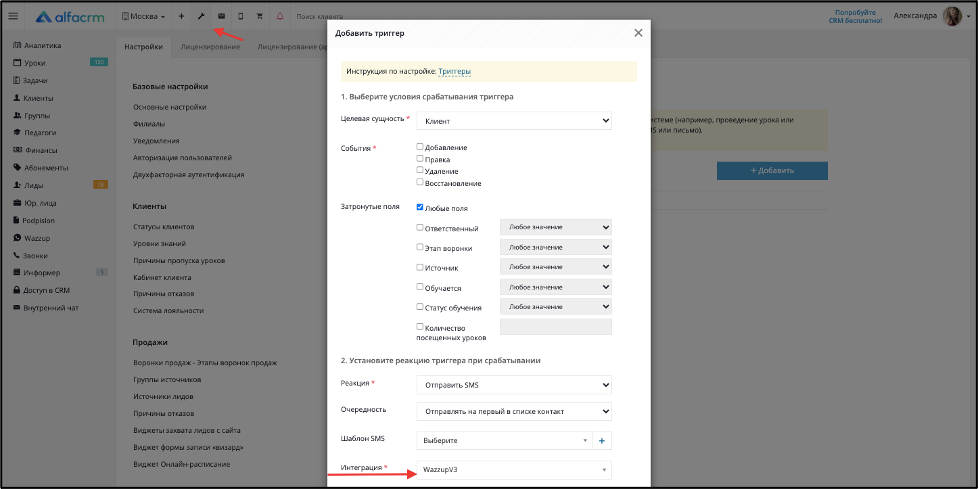
Использование каналов связи с поставщиком Wazzup на разные филиалы
Если в системе используется несколько филиалов и для каждого филиала нужно настроить интеграцию на определенный канал связи с поставщиком Wazzup, то настройка производится только на одном филиале. При этом в настройках интеграции нужно отметить все филиалы, в которых будет работать интеграция с поставщиком Wazzup, независимо от канала, который настроен в Wazzup.
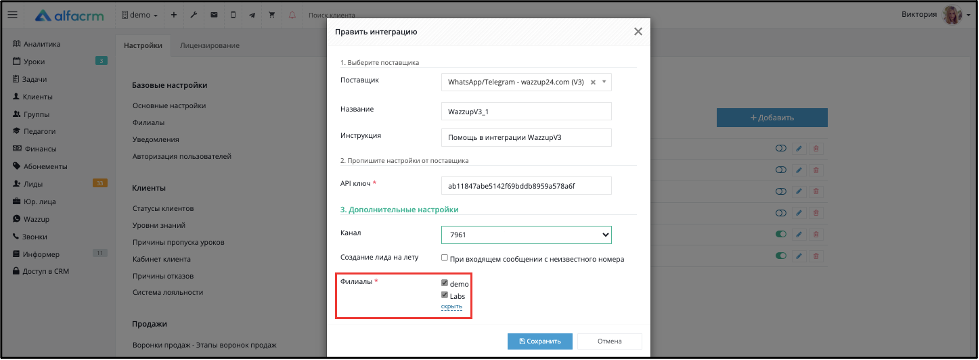
После того как вы выбрали нужный канал связи (про подключения канала можно прочитать выше) и нажали кнопку «Сохранить», интеграция будет успешно добавлена в систему.
Для того чтобы подключить интеграцию с Wazzup на другом филиале, переключитесь на нужный филиал и перейдите в раздел «Настройки CRM» → «Интеграции» → «SMS».
Поставщик Wazzup будет отображаться как неактивная интеграция.
Чтобы настроить интеграцию, нажмите на карандаш.
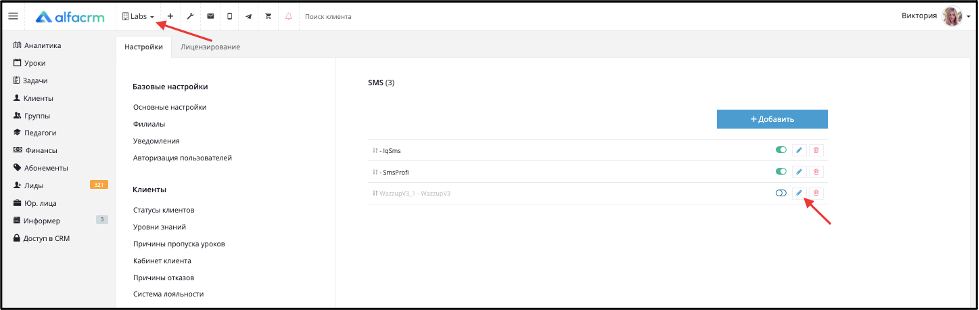
В поле «Канал» выберите канал связи, который необходимо подключить для данного филиала.
Сохраните настройки интеграции.
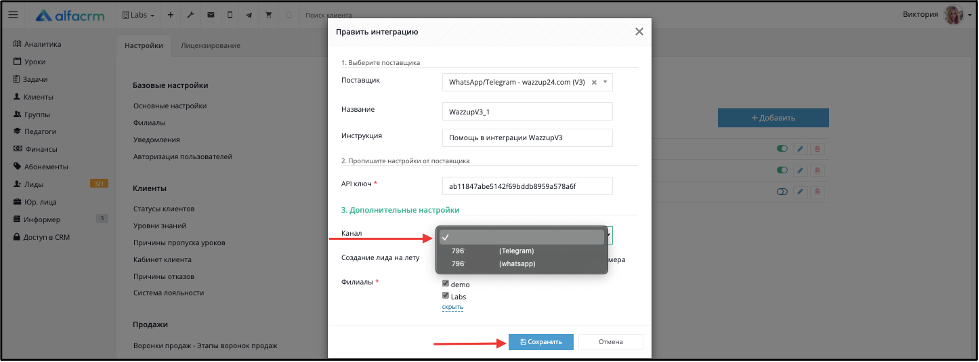
Важно! API-ключ должен быть одинаковым для всех филиалов, где настраивается интеграция с поставщиком Wazzup.
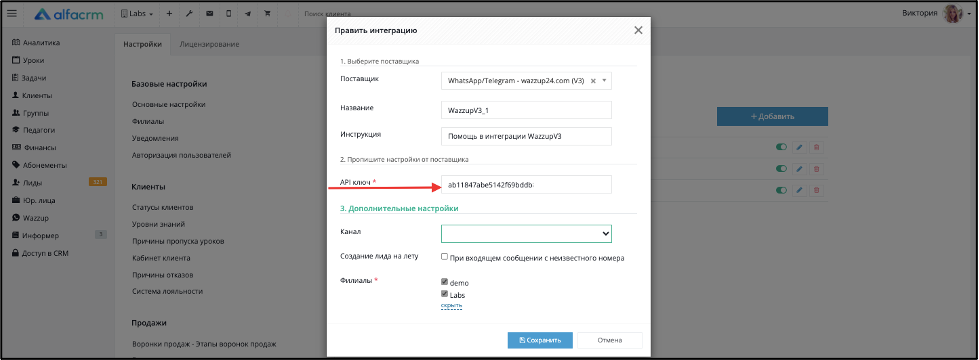
После сохранения настроек интеграции с выбранным каналом связи интеграция будет работать.